Conas ilcholúin fholamh a scriosadh go tapa in Excel?
Uaireanta nuair a iompórtálann tú sonraí chuig Microsoft Excel ó fhoinse éigin, mar shampla leathanach gréasáin, CSV, téacs, srl., D’fhéadfadh go mbeadh go leor colún folamh leis. Caithfidh sé am a thógáil gach colún folamh a scriosadh ceann ar cheann. Dá bhrí sin, déanann cuid againn cuardach ar bhealaí éasca chun an fhadhb seo a réiteach. Bailíonn an t-alt seo roinnt leideanna casta chun cabhrú leat ilcholúin fholamh a scriosadh go tapa.
Scrios ilcholúin fholamh sa bhileog oibre leis an bhfoirmle
Scrios ilcholúin fholamh sa bhileog oibre le cód VBA
Scrios ilcholúin fholamh i roghnú / bileog ghníomhach / leabhar oibre iomlán le gné úsáideach
Scrios ilcholúin fholamh le ceanntásc trí chód VBA a úsáid
Scrios ilcholúin fholamh sa bhileog oibre leis an bhfoirmle
In Excel, is féidir leat foirmle a chur i bhfeidhm chun a shainaithint an bhfuil na colúin bán nó nach bhfuil, agus ansin an Sórtáil gné chun gach colún bán a shórtáil le chéile, agus ansin iad a scriosadh ag an am céanna. Déan mar seo le do thoil:
1. Cuir sraith nua ag barr do raon sonraí, féach an scáileán:

2. Ansin cuir an fhoirmle thíos isteach i gcill A1, agus ansin tarraing an láimhseáil líonta ar thaobh na láimhe deise chun an fhoirmle seo a chur i bhfeidhm ar chealla eile, taispeánfar TRUE má tá an colún bán, ar shlí eile, taispeántar FALSE, féach an scáileán:

3. Ansin roghnaigh an raon sonraí lena n-áirítear an tsraith chúntóra, agus ansin cliceáil Dáta > Sórtáil, féach ar an scáileán:

4. Sa popped amach Sórtáil dialóg, cliceáil Roghanna cnaipe, seo a leanas Roghanna Sórtáil dialóg, roghnaigh Sórtáil ó chlé go deas rogha, féach screenshots:
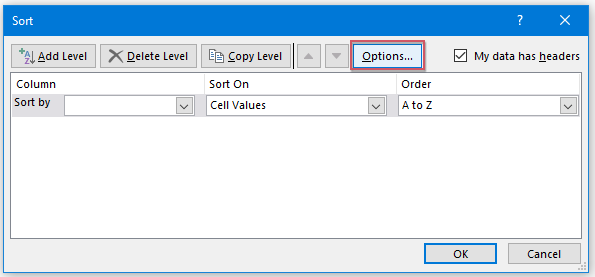 |
 |
 |
5. Cliceáil OK cnaipe chun an Sórtáil dialóg, ansin roghnaigh Rae 1 ó na Sórtáil de réir titim anuas, agus roghnaigh Luachanna Cill ó Sórtáil Ar alt seo, a roghnú Is mó go dtí an ceann is lú ó na Ordú alt, féach an pictiúr:

6. Ansin, tá na colúin fholamh uile curtha in eagar ar thaobh na láimhe clé de do chuid sonraí, agus anois, ní gá duit ach na colúin uile a roghnú agus ansin cliceáil ar dheis, roghnaigh Scrios chun na colúin bhána seo a scriosadh ag an am céanna, féach an pictiúr:

Scrios ilcholúin fholamh sa bhileog oibre le cód VBA
Más maith leat macra VBA a úsáid, téann rudaí i bhfad níos éasca. D’fhéadfadh an cód VBA seo a leanas cabhrú leat, déan mar seo le do thoil:
1. Coinnigh síos an Eile + F11 eochracha in Excel, agus osclaíonn sé an Microsoft Visual Basic d’Fheidhmchláir fhuinneog.
2. Cliceáil Ionsáigh > Modúil, agus greamaigh an macra seo a leanas sa Modúil Fuinneog.
Cód VBA: Scrios an iliomad colún bán sa roghnú:
Fo DeleteEmptyColumns () 'Updateby Extendoffice
Dim rng As Range Dim InputRng As Range xTitleId = "KutoolsforExcel" Socraigh InputRng = Feidhm.Selection Set InputRng = Application.InputBox ("Raon:", xTitleId, InputRng.Address, Cineál: = 8) Feidhmchlár.ScreenUpdating = Bréagach Do i = InputRng.Columns.Count Go 1 Céim -1 Socraigh rng = InputRng.Cells (1, i) .EntireColumn Más Feidhmchlár.WorksheetFunction.CountA (rng) = 0 Ansin rng.Delete End If Next Application.ScreenUpdating = True End Sub
3. Brúigh an F5 eochair chun an macra seo a rith, roghnaigh an raon oibre atá uait sa dialóg pop-out. Féach an pictiúr:
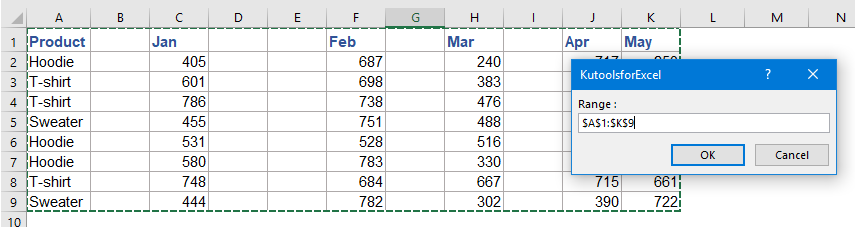
4. cliceáil OK, ansin baintear gach colún folamh den roghnú. Féach an pictiúr:

Scrios ilcholúin fholamh i roghnú / bileog ghníomhach / leabhar oibre iomlán le gné úsáideach
An Scrios Sraitheanna & Colúin Hidden (Infheicthe) fóntais de Kutools le haghaidh Excel is féidir leis cabhrú leat iliomad sraitheanna folamh nó colúin a bhaint go tapa ag an am céanna.
Tar éis a shuiteáil Kutools le haghaidh Excel, déan mar seo le do thoil:
1. Cliceáil Kutools > Scrios > Scrios Sraitheanna & Colúin Hidden (Infheicthe), féach ar an scáileán:

2. Sa an Scrios Sraitheanna & Colúin Hidden (Infheicthe) bosca dialóige, sonraigh an scóip ar mhaith leat an oibríocht a chur i bhfeidhm uaidh Feach isteach liosta anuas. (Má roghnaíonn tú Sa Raon Roghnaithe, ní mór duit raon a theastaíonn uait a úsáid ar dtús a roghnú.) Agus ansin seiceáil Colúin faoi Scrios cineál. Agus roghnaigh Colúin bhána ó Cineál mionsonraithe. Féach an pictiúr:

3. Ansin cliceáil OK. Agus scriosadh na colúin bhána ón raon roghnaithe. Féach an pictiúr:

Scrios ilcholúin fholamh le ceanntásc trí chód VBA a úsáid
Uaireanta, b’fhéidir gur mhaith leat na colúin fholamh go léir nach bhfuil iontu ach ceanntásc sa bhileog oibre a scriosadh, is féidir leis an gcód VBA seo a leanas fabhar a thabhairt duit, déan na céimeanna seo a leanas le do thoil:
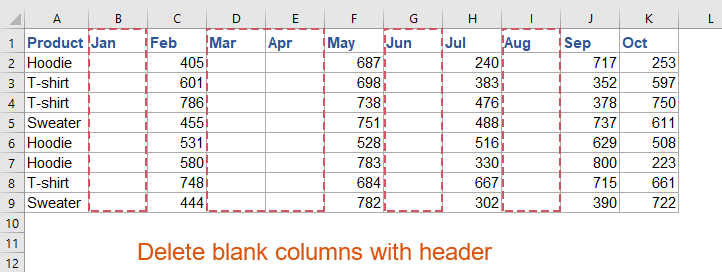
1. Coinnigh síos an Eile + F11 eochracha in Excel, agus osclaíonn sé an Microsoft Visual Basic d’Fheidhmchláir fhuinneog.
2. Cliceáil Ionsáigh > Modúil, agus greamaigh an macra seo a leanas sa Modúil Fuinneog.
Cód VBA: Scrios gach colún folamh le ceanntásc
Sub deleteblankcolwithheader()
'updateby Extendoffice
Dim xEndCol As Long
Dim I As Long
Dim xDel As Boolean
On Error Resume Next
xEndCol = Cells.Find("*", SearchOrder:=xlByColumns, SearchDirection:=xlPrevious).Column
If xEndCol = 0 Then
MsgBox "There is no data on """ & ActiveSheet.Name & """ .", vbExclamation, "Kutools for Excel"
Exit Sub
End If
Application.ScreenUpdating = False
For I = xEndCol To 1 Step -1
If Application.WorksheetFunction.CountA(Columns(I)) <= 1 Then
Columns(I).Delete
xDel = True
End If
Next
If xDel Then
MsgBox "All blank column(s) with only a header row have been deleted.", vbInformation, "Kutools for Excel"
Else
MsgBox "There are no Columns to delete as each one has more data (rows) than just a header.", vbExclamation, "Kutools for Excel"
End If
Application.ScreenUpdating = True
End Sub
3. Ansin brúigh eochair F5 chun an cód seo a rith, agus scaoilfear bosca pras amach le cur i gcuimhne duit go scriosfar na colúin bhána le ceanntásc, féach an scáileán:
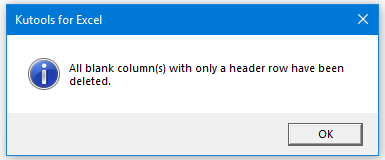
4. Agus ansin, cliceáil OK cnaipe, scriostar na colúin bhána go léir nach bhfuil ach ceanntásc orthu sa bhileog oibre reatha ag an am céanna. Féach screenshots:
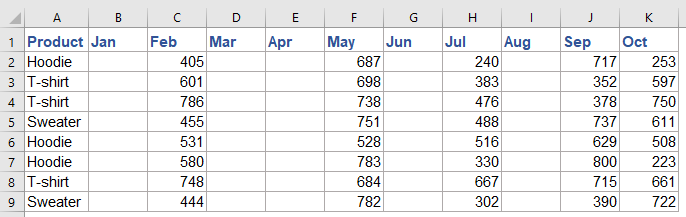 |
 |
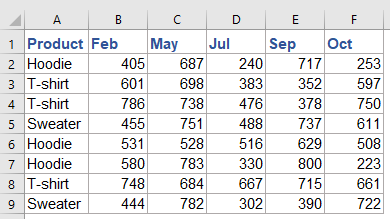 |
Earraí níos coibhneasta:
- Scrios Gach Sraithe Hidden nó Colún In Excel
- Má tá leabhar oibre mór agat le go leor sraitheanna agus colúin i bhfolach, agus anois nach bhfuil na sonraí i bhfolach ar fáil, ba mhaith leat gach ceann acu a scriosadh. Conas a d’fhéadfá iad a scriosadh go tapa?
- Scrios Gach Pictiúr nó Rudaí Eile in Excel
- Más mian leat gach pictiúr a scriosadh ó Microsoft Excel, b’fhéidir go dtógfadh sé go leor ama gach pictiúr a roghnú agus iad a scriosadh ceann ar cheann. D’fhéadfadh na cleasanna seo a leanas maolú ar do chuid oibre chun gach pictiúr a scriosadh.
- Scrios Sraitheanna Bunaithe ar Dath Cúlra In Excel
- Conas a d’fhéadfá sraitheanna iomlána a scriosadh bunaithe ar dhath an chúlra? Sa sampla seo, ní mór dom na sraitheanna go léir a scriosann cealla a bhfuil dath cúlra gorm orthu a scriosadh mar a leanas an pictiúr a thaispeántar. Leis an alt seo, gheobhaidh tú roinnt cóid chun an tasc seo a bhaint amach in Excel.
- Scrios Gach Sraith ina bhfuil Téacs Sonrach Laistigh de Cholún I mBileoga Google
- Ag ceapadh, tá raon sonraí agat i mbileog google, anois, ba mhaith leat na sraitheanna a scriosadh bunaithe ar luachanna cille i gcolún. Mar shampla, ba mhaith liom gach sraith ina bhfuil an téacs “Complete” i gColum C. a scriosadh. Labhróidh mé faoin alt seo faoi conas é a réiteach i mbileoga Google.
Uirlisí Táirgiúlachta Oifige is Fearr
Supercharge Do Scileanna Excel le Kutools le haghaidh Excel, agus Éifeachtúlacht Taithí Cosúil Ná Roimhe. Kutools le haghaidh Excel Tairiscintí Níos mó ná 300 Ardghnéithe chun Táirgiúlacht a Treisiú agus Sábháil Am. Cliceáil anseo chun an ghné is mó a theastaíonn uait a fháil ...

Tugann Tab Oifige comhéadan Tabbed chuig Office, agus Déan Do Obair i bhfad Níos Éasca
- Cumasaigh eagarthóireacht agus léamh tabbed i Word, Excel, PowerPoint, Foilsitheoir, Rochtain, Visio agus Tionscadal.
- Oscail agus cruthaigh cáipéisí iolracha i gcluaisíní nua den fhuinneog chéanna, seachas i bhfuinneoga nua.
- Méadaíonn do tháirgiúlacht 50%, agus laghdaíonn sé na céadta cad a tharlaíonn nuair luch duit gach lá!
